Тема: Побудова і редагування малюнка за допомогою Paint
Мета: Навчитись працювати з інструментами програми Paint, створювати та зберігати малюнки
Теоретичні відомості
Paint – це растровий редактор, що створює зображення у вигляді набору пікселів. Малюнки, створені редактором Paint, називаються растровими, або точковими. Редактор Paint дозволяє виконувати за допомогою миші чорно-білі і кольорові малюнки.
Запуск програми Paint здійснюється натисканням на кнопку Пуск на панелі задач і вибором команди Программы ® Стандартне ® Paint. Після запуску відкривається вікно графічного редактора .
Вікно редактора Paint містить елементи, звичайні для вікон Windows-додатків: заголовок, кнопки керування вікном, рядок меню, робочу ділянку, смуги прокручування, рядок стану і обрамлення. Крім цього, у вікні Paint розміщені елементи, властиві саме графічним редакторам, - панель інструментів і палітра.
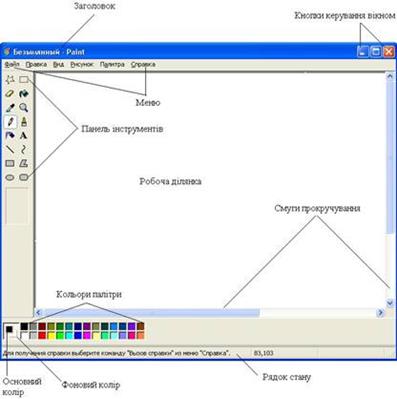
Панель інструментів у лівій частині вікна містить 16 кнопок-піктограм. Призначення кожної кнопки можна прочитати на спливаючій підказці, що з¢являється при наведенні на неї покажчика миші.

Інший характерний елемент вікна Paint – палітра – розміщений у нижній частині екрана.
Зліва на панелі палітри є два квадрати, що перекриваються, з яких верхній пофарбований в основний колір, а нижній – у фоновий колір. Основний колір використовується при заливанні об¢єктів із замкнутими межами і фону напису.
Основний колір обирається клацанням лівої кнопки миші по одному з квадратів колірної палітри, а колір фону – клацанням правої кнопки.
|
|
|

Практичне завдання
1. Запустити програму Paint
2. Користуючись стандартними інструментами редактора, намалюйте нічне небо на темносиньому фоні.
3. Намалюйте квітку і розфарбуйте її за власним бажанням. Додайте привітальний текст до Дня Народження.
4. Намалюйте ялинку і сніговика. Додайте привітальний текст до Нового Року.
5. Збережіть малюнки під іменем Lustivka_1 та Lustivka_2 з палітрою в 256 кольорів.
Контрольні запитання
1. До якої групи програм належить Paint? Як відкрити програму Paint?
2. Будова вікна графічного редактора Paint?
3. Як створити і зберегти новий графічний файл?
4. Як виконується робота з палітрою кольорів?
5. Призначення елементів панелі інструментів.
Звіт має містити
1. Тему, мету лабораторної роботи.
2. Завдання для виконання.
3. Послідовні результати виконання завдань.
4. Висновки.
Лабораторна робота №19
Тема: Робота з локальною мережею.
Мета: навчитись відсилати і отримувати електронну пошту.
Теоретичні відомості
Електронна пошта (е-mail) є одним з найпопулярніших сервісів Internet. Електронна пошта призначена для швидкої та зручної пересилки електронних листів.
|
|
|
Для того, щоб мати змогу користуватись електронною поштою, перш за все необхідно мати е-mail-адресу. Адреса має вигляд username@hostname, де hostname – назва серверу, а username – ваш login (ім’я на цьому сервері). Для роботи з поштою можна використовувати велику кількість різноманітних поштових програм, найпопулярнішою з яких є Microsoft Outlook Express.
Прийом пошти:
Відкриваємо програму Microsoft Outlook Express. Вона має стандартний Windows – інтерфейс. Робоче вікно розділене на три частини:
1. Дерево каталогів, в які будуть заноситись листи в залежності від статусу (вхідне, вихідне, відправлене, видалене та чернетка).
2. Список контактів – адресна книга, куди ви зможете заносити імена своїх кореспондентів, їх електронні адреси та іншу інформацію.
3. Вікно, в якому можна побачити статистику по дереву каталогів.
Для того, щоб отримати нові повідомлення, ви повинні натиснути на кнопку Доставить на панелі інструментів, або в робочому вікні. Після цього програма виконає запит до поштового серверу і перенесе на ваш комп’ютер всі повідомлення, які надійшли.
Якщо запит був успішний, екран вашої програми буде мати наступний вигляд. У правому верхньому віконці ви будете мати список всіх нових повідомлень. При перемщенні по них у нижньому віконці буде динамічно виводитись на екран їх зміст .
|
|
|
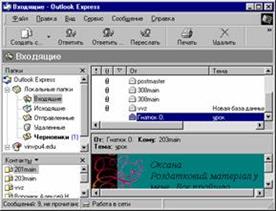
Відповідь на лист:
Щоб відповісти на отриманий лист, необхідно натиснути кнопку Ответить на панелі інструментів. На екрані з’явиться наступне вікно.
В поле «Кому» автоматично занесеться адреса людини, на лист якої ви хочете відповісти. В поле «Копия» ви можете внести адресу, на яку відправиться копія листа. В поле «Тема» автоматично занесеться тема повідомлення, на яке ви відповідаєте з префіксом «Re:» (від англійського Replay – відповісти). В робочому віконці ви можете ввести текст повідомлення. Для того, щоб відіслати повідомлення ви повинні натиснути кнопку “Отправить” на панелі інструментів.
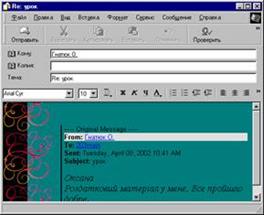
Створення нового повідомлення:
Для створення нового листа необхідно натиснути кнопку “Создать сообщение” на панелі інструментів. З’явиться вікно, в якому необхідно заповнити відповідні поля “Кому”, “Копия”, “Тема” ви власноруч повинні занести відповідні значення, а в робоче віконце текст вашого листа.
Існує дуже цікава і корисна можливість вибору адресату з адресної книги. В адресну книгу можна занести інформацію про ваших друзів і знайомих, а потім просто вибирати їх з цього списку.
|
|
|
Для створення адресної книги необхідно відкрити меню Сервис\ Адресная книга…
Практичне завдання
1. Запустити програму MS Outlook Express.
2. Створити повідомлення і відправити його:
- Дізнайтесь адресу одного з ваших однокласників, які працюють поряд з вами в комп’ютерному класі;
- Занесіть інформацію про нього в адресну книгу;
- Створіть власне повідомлення для нього: заповніть всі необхідні поля у вікні; наберіть текст листа у вікні;
- Відправте електронний лист.
3. Отримайте відповідь на свій лист.
4. Дайте відповідь вашому товаришу.
Контрольні запитання
1. Яке призначення має електронна пошта?
2. Які найпопулярніші програми використовують для роботи з електронною поштою?
3. Яку структуру має е-mail адреса?
4. Кому ви можете відправити лист?
5. Хто може вам відправити лист?
6. Для чого призначена адресна книга?
Звіт має містити
1. Тему, мету лабораторної роботи.
2. Завдання для виконання.
3. Послідовні результати виконання завдань.
4. Висновки.
Дата добавления: 2019-02-13; просмотров: 239; Мы поможем в написании вашей работы! |

Мы поможем в написании ваших работ!
